電腦用久了,總會因為某些因素導致系統出現故障問題。那一般都會采取修復方式,修復出現的故障問題。假如經常性出現故障問題的話,建議大家還是重裝系統比較好。今天小編就給大家介紹華碩主板電腦怎么用韓博士U盤重裝win8系統,希望可以幫助到大家。

1.提前制作韓博士win8系統啟動U盤,詳細教程可見:韓博士U盤啟動盤制作教程詳解
2.將制作完成的韓博士啟動U盤插入電腦,提前查詢華碩主板電腦的啟動熱鍵。
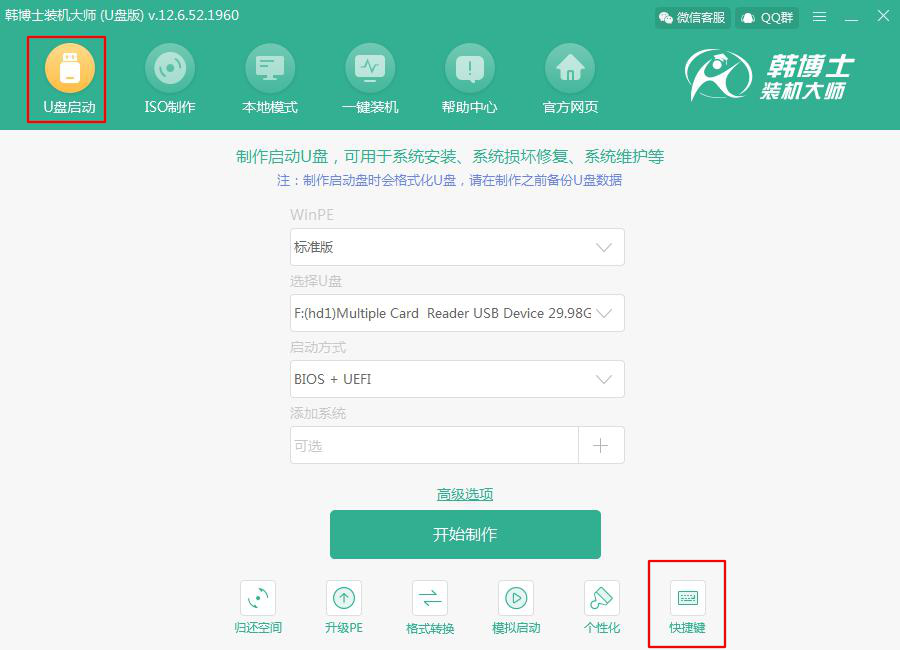
3.不要拔掉U盤,開始重啟/開機。電腦出現開機界面時不斷按下啟動熱鍵,在鍵盤上使用方向鍵選擇“usb”選項回車設置電腦為U盤啟動。

4.開始在界面中選擇第一項回車進入韓博士PE系統。
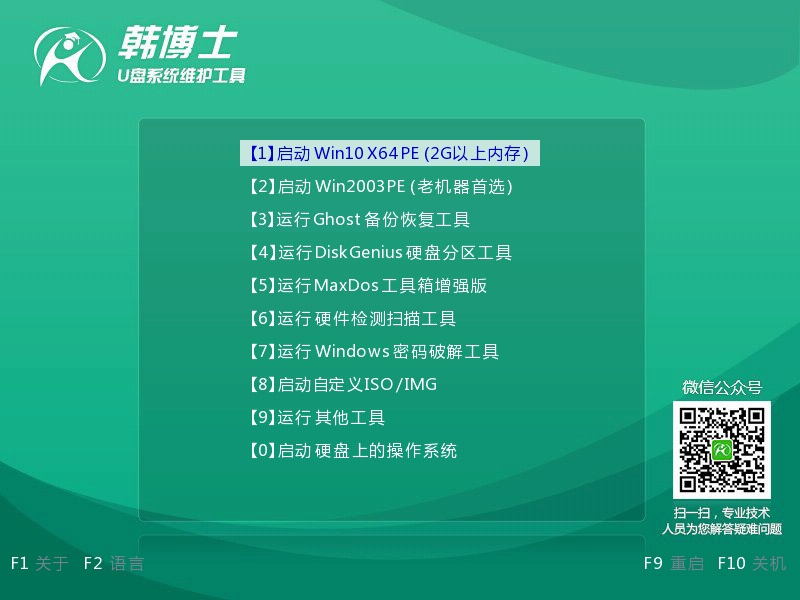
5.成功進入韓博士PE系統后,直接選擇U盤中的win8系統文件進行“安裝”系統。
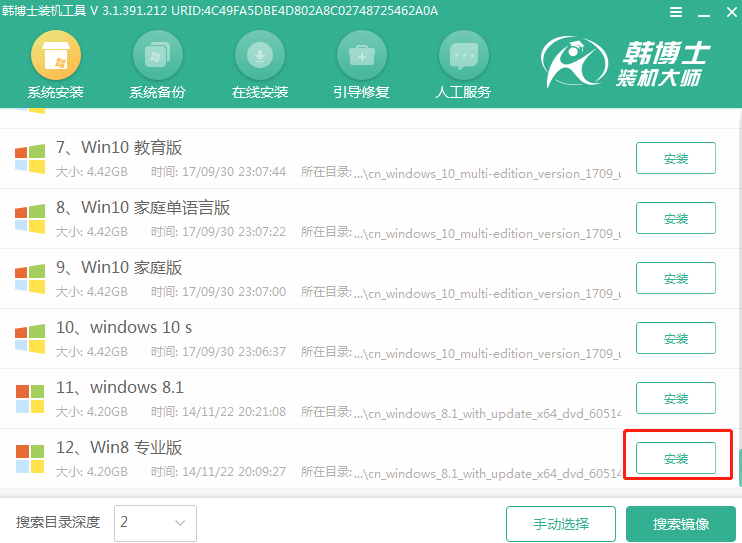
6.根據自己需要在界面中選擇文件的安裝路徑,最后點擊“安裝系統”。
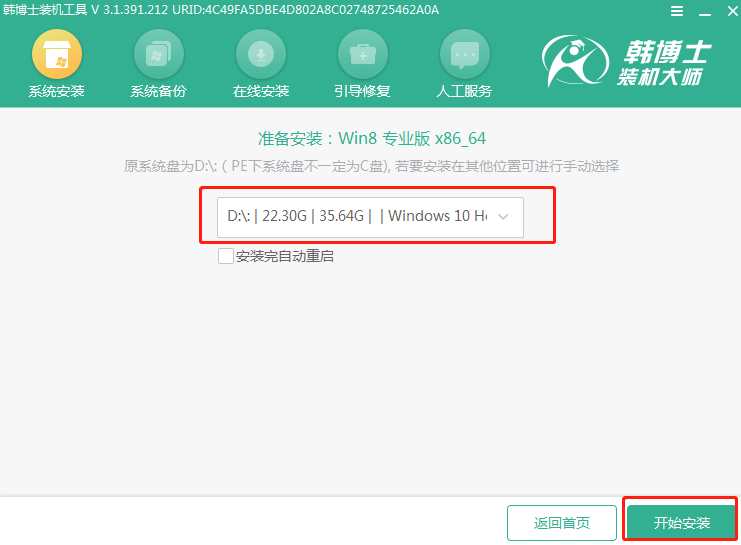
7.韓博士開始自動安裝win8系統,全程無需手動進行操作。
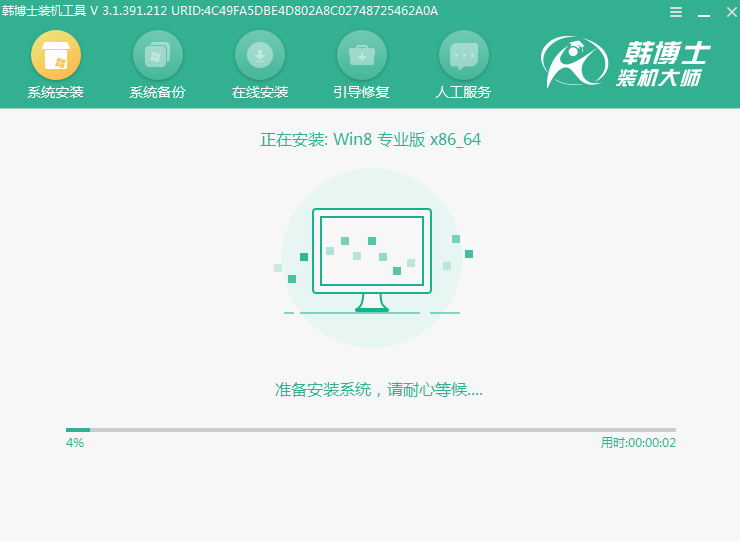
按照提示拔掉U盤拔掉,重啟電腦。電腦經過多次重啟部署安裝,最終進入重裝完成的win8桌面。
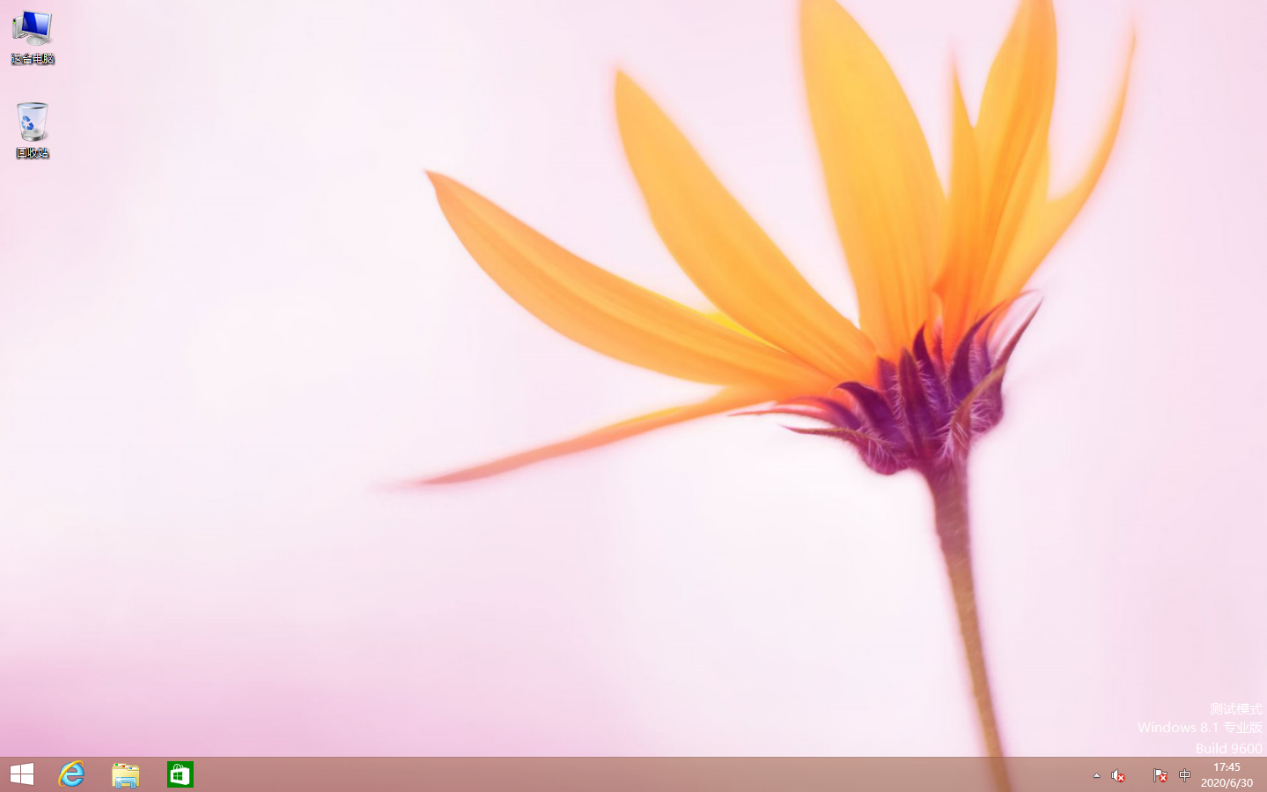
以上就是本次小編為大家帶來的華碩主板電腦怎么用韓博士重裝win8系統教程,如果覺得有需要的話可以將此篇收藏好,以備不時之需。

